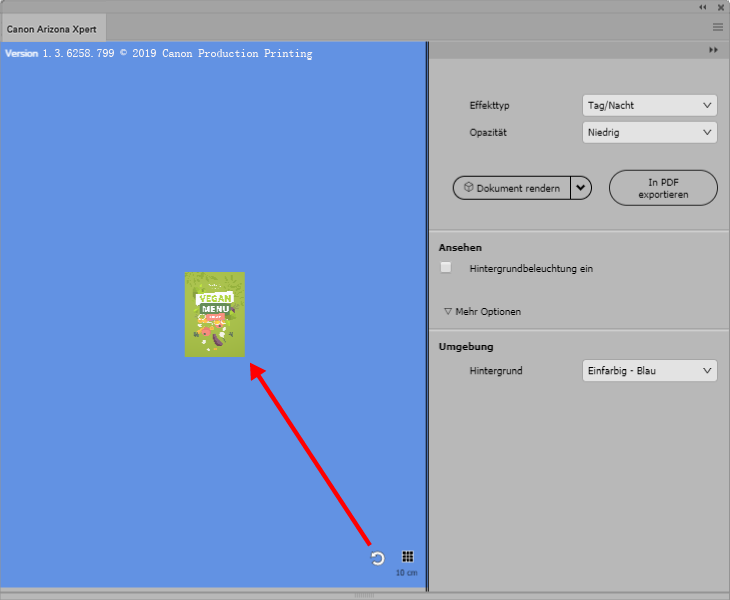Erstellen Sie ein [Tag/Nacht] -Anwendungsdesign, wenn das Bild tagsüber anders dargestellt werden soll als nachts, während es von hinten beleuchtet ist. Ein [Tag/Nacht] -Anwendungsdesign wird auf die Seite des Materials gedruckt, die nachts beleuchtet werden soll.
Wenn Sie [Effekttyp] [Tag/Nacht] wählen, wird ein zusätzlicher Farb-Layer hinzugefügt, damit das Design unter beiden Bedingungen (Tag und Nacht) gut erkennbar ist. Außerdem wird automatisch ein weißer Layer zwischen den Bildern eingefügt. Auf diese Weise erzielen Sie Farbintensität und Farbdichte.
Bei einem [Tag/Nacht] -Anwendungsdesign ist zum Ausgleich der starken Hinterleuchtung bei Nacht ein schwerer, dunkler und dichter Tintenauftrag erforderlich. Damit das Anwendungsdesign auch bei Tag gut aussieht, wenn es von vorn beleuchtet ist, wird die Grafik zweimal gedruckt, wobei keine Hinterleuchtungsdruckdichte verwendet wird und eine dünne, durchscheinende weiße Trägerschicht zwischen den beiden Druck-Layern eingefügt wird.
Somit ist tagsüber, wenn die Hinterleuchtung ausgeschaltet ist, nur der oberste Druck-Layer sichtbar, der weiße innere Layer den zweiten Druck-Layer verdeckt. Nachts, wenn die Hinterleuchtung eingeschaltet ist, scheint das Licht durch alle Layer hindurch, sodass die für eine Hinterleuchtung notwendige Druckdichte erreicht wird.
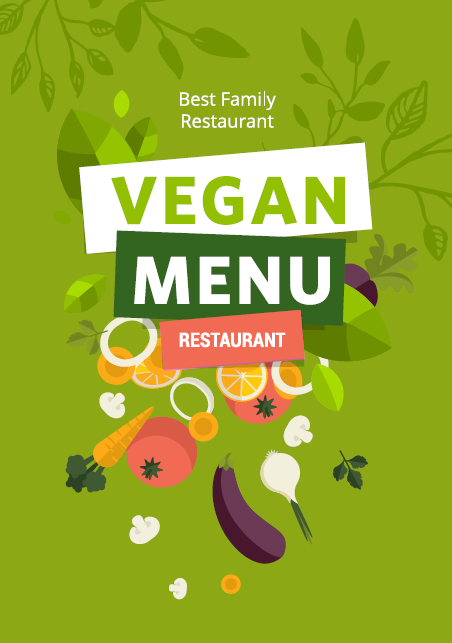
Öffnen Sie das Design, das Sie in Adobe Photoshop oder Adobe Illustrator erstellt haben.
Öffnen Sie Arizona Xpert Extensions, und wählen Sie [Effekttyp] - [Tag/Nacht].
Wählen Sie die gewünschte Einstellung für [Opazität].
Wenn nur wenig Licht durch das Bild scheinen soll, wählen Sie [Opazität] - [Hoch].
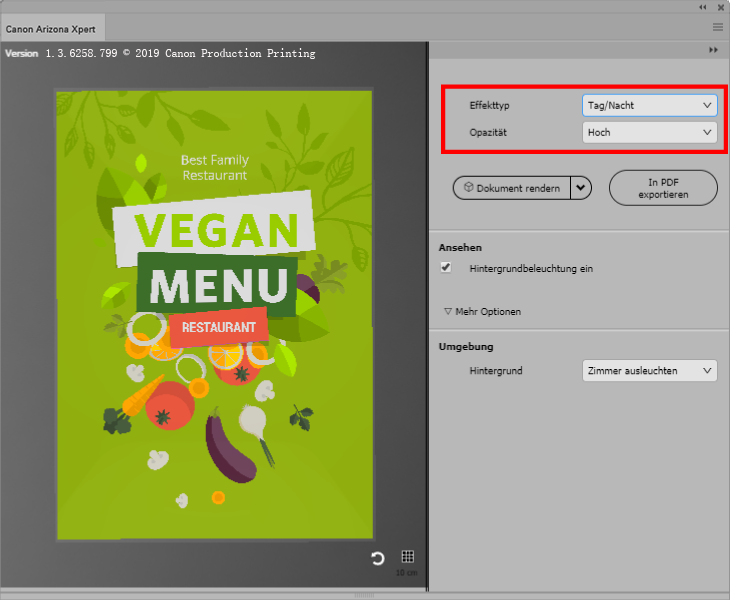
Wenn viel Licht durch das Bild scheinen soll, wählen Sie [Opazität] - [Niedrig] oder [Opazität] - [Mittel]. Beim Vergleich der Vorschau des Bildes mit hoher Opazität oben mit dem Bild mit geringer Opazität unten wird Ihnen auffallen, dass das Bild mit geringer Opazität heller ist.
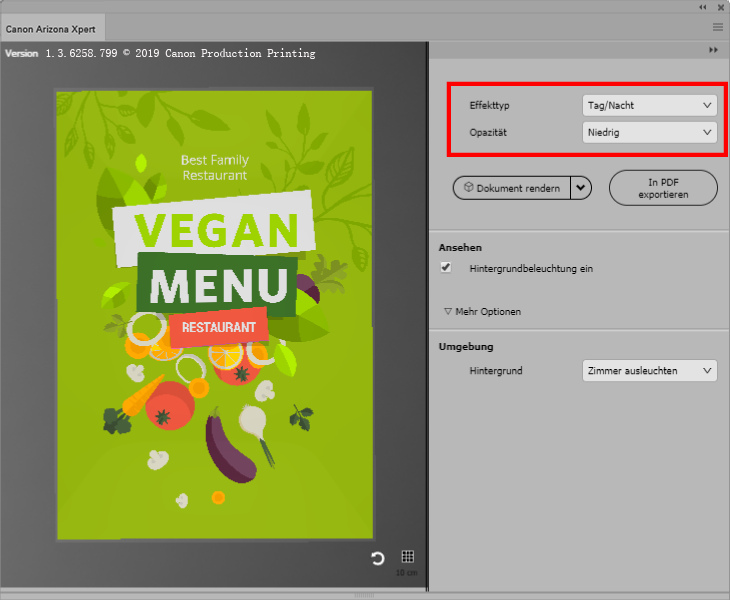
Erstellen Sie die Vorschau für Ihr Design.
Zum Erstellen oder Aktualisieren der Vorschau Ihres Designs können Sie eine der folgenden Optionen wählen:
Wählen Sie [Dokument rendern] zum Wiedergeben der vollständigen Grafik.
Wählen Sie einen Teil Ihres Bildmaterials aus, und wählen Sie dann [Auswahl rendern] zum Wiedergeben lediglich des ausgewählten Teils.
Wählen Sie [Schnelles Rendern] zur Wiedergabe des Dokuments mit einer niedrigeren Auflösung, wodurch der Wiedergabevorgang schneller erfolgt.
Zur weiteren Beschleunigung der Wiedergabe können Sie [Mehr Optionen] wählen und die Farbverwaltung deaktivieren.
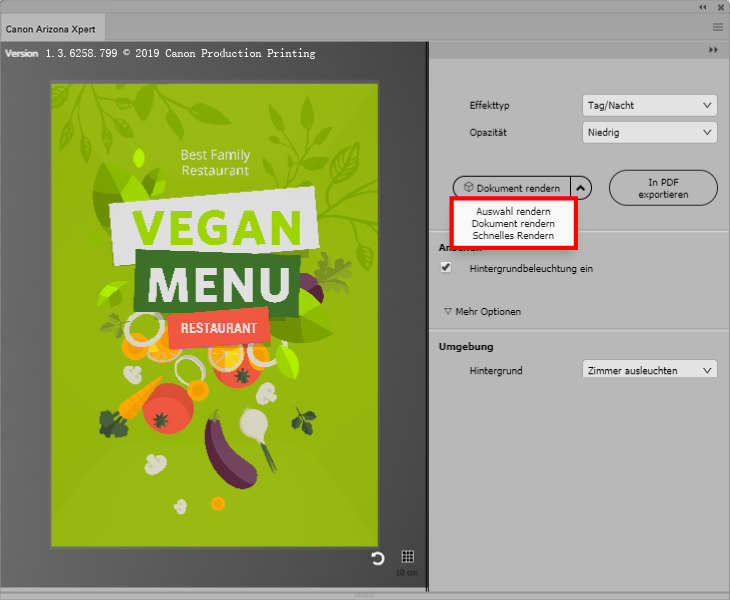
Sie können die Vorschau wie folgt drehen, verschieben oder vergrößern/verkleinern:
Drehen: Halten Sie die linke Maustaste gedrückt.
Verschieben: Halten Sie die rechte Maustaste gedrückt.
Vergrößern und Verkleinern: Drehen Sie das Mausrad.
Sie können die rechts angezeigten Vorschauoptionen ein- bzw. ausschalten, um Ihr Design mit allen Anzeigemöglichkeiten zu überprüfen.
Wenn Sie das Kontrollkästchen [Hintergrundbeleuchtung ein] deaktivieren, hat das gewählte Druckmaterial einen größeren Einfluss auf die Anzeige Ihres Designs.
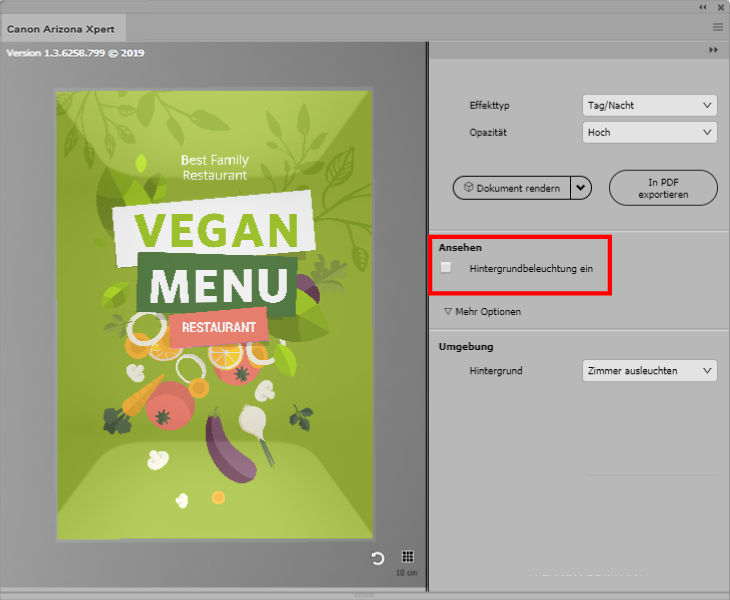
In diesem Bereich können Sie einen anderen Hintergrund für Ihr Design auswählen.
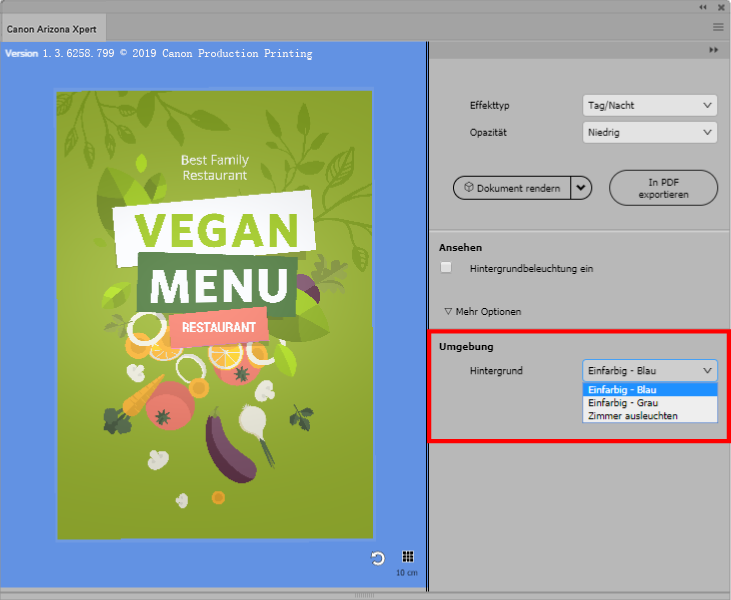
Zum Hinzufügen eines Rasters in Ihrem Entwurf klicken Sie auf die Raster-Schaltfläche. Dieses Raster hilft Ihnen bei der Schätzung der Größe Ihres Designs in der Vorschau. Der Abstand zwischen den Rasterlinien beträgt 10 Zentimeter.
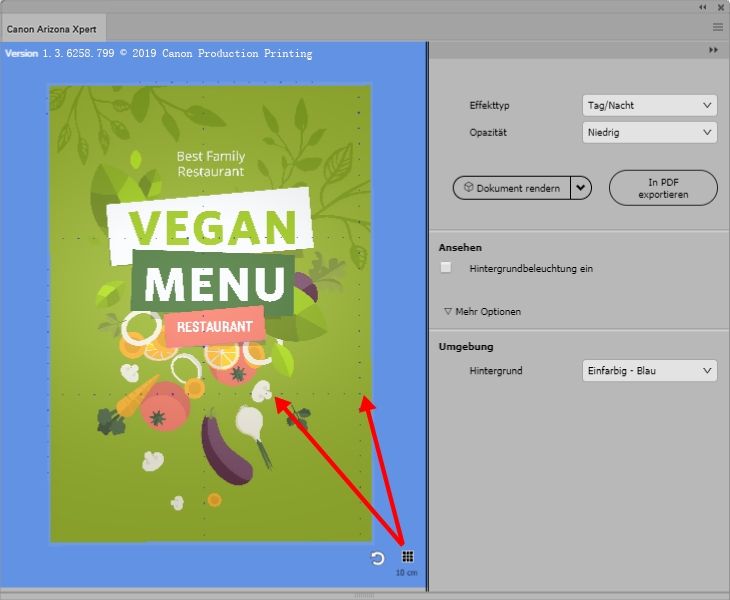
Zum Zurücksetzen der Vorschau klicken Sie auf die Aktualisierungsschaltfläche.